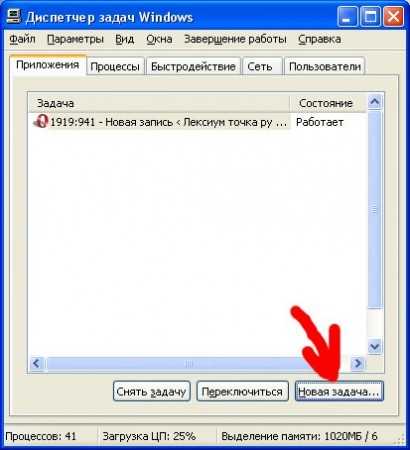Из чего состоит компьютер — основные элементы. Какие части компьютера ты знаешь
Устройство ПК. Из каких частей состоит компьютер?
Персональный компьютер уже давно присутствует почти в каждой семье. Благодаря стремительному развитию техники и электроники компьютеры, занимавшие целые залы еще каких-нибудь 40-50 лет назад, сегодня вполне себе умещаются на письменном столе. Современный человек уже не воспринимает наличие персонального компьютера в доме как роскошь, в наши дни это и инструмент для работы, и центр развлечений, и средство для поиска необходимой информации. Каждый пользователь персонального компьютера должен знать, из каких частей состоит компьютер, чтобы, модернизируя или сдавая его в ремонт, не стать жертвой недобросовестных продавцов или ремонтников, а потратить вложенные средства максимально эффективно.
Общее устройство компьютера
Любой современный компьютер состоит из подключаемых внешних устройств (периферии) и внутренних модулей, находящихся в системном блоке. К периферии относятся принтеры, мониторы, мышки, клавиатуры и множество других устройств, которые подключаются к системному блоку компьютера и конструктивно отделены от него. Из каких основных частей состоит компьютер?
Это зависит от того, с какой целью используется конкретный персональный компьютер. Условно можно разделить по решаемым задачам на офисные, мультимедийные, рабочие станции и игровые. От того, с какой целью используется ПК, зависит наличие или отсутствие некоторых комплектующих внутри системного блока. Ниже мы рассмотрим более подробно, из каких частей состоит компьютер. Это очень важно знать, ведь есть основные комплектующие, без которых нельзя обойтись, а также те, которые присутствуют не в каждом персональном компьютере.
Из каких частей состоит компьютер
Первое, что мы видим, глядя на персональный компьютер, – это корпус, внутри которого, собственно, и закреплены остальные внутренние части. Корпуса компьютеров различаются по размеру и, соответственно, типоразмеру поддерживаемых материнских плат. Далее мы подробно рассмотрим те элементы, которые скрываются внутри корпуса ПК.
Материнская плата

Основа всего компьютера, без которого ни один ПК не может функционировать – это материнская плата. Она является связующим звеном между остальными частями компьютера. Она выполняет роль нервной системы, передавая сигналы от мозга – процессора к остальным частям ПК. Материнские платы различаются между собой размерами (mATX, ATX, E-ATX, ITX и др.), сокетом (гнездом, куда вставляется процессор), типом поддерживаемой памяти (DDR, DDR2, DDR3, DDR4), наличием и количеством слотов (интерфейсов или шин) для подключения всевозможных карт расширения (видеокарт, сетевых, звуковых и др.).
Процессор
Центральный процессор – это сердце и мозг любого компьютера. Он занимается обработкой всех данных, которые поступают от работающих программ, и управляет потоками этих данных. Процессоры, кроме производителя (крупнейшие – Intel и AMD), различаются по тактовой частоте – важнейший параметр, показывающий количество выполняемых операций в секунду, числу ядер (количество процессоров, занимающихся параллельной обработкой данных, расположенных в одном физическом корпусе), типу поддерживаемой оперативной памяти и конструктивному исполнению (сокет). Любой процессор нуждается в охлаждении, поэтому, заглянув внутрь системного блока, вы увидите радиатор с вентилятором, который полностью прижимается специальными защелками к материнской плате и не дает перегреваться процессору.
Оперативная память
Оперативная память (ОЗУ) предназначена для хранения информации, которая может потребоваться процессору в кратчайшие сроки (сюда помещаются данные запущенных программ, службы операционной системы и т. п.). В отличие от жестких дисков, для хранения информации требует источник питания, т. е. при выключении компьютера вся информация из ОЗУ удаляется (именно поэтому при незапланированном выключении питания ПК данные открытых программ не сохраняются).
Оперативная память различается по типу (DDR,SO-DIMM DDR3 и др.), частоте, регистровая (для серверов) или нет.
Жесткий диск

Жесткий диск – устройство для хранения информации. В отличие от ОЗУ, память жесткого диска является энергонезависимой, что позволяет сохранять данные даже при выключении компьютера. В настоящее время применяются 2 различных вида твердотельных накопителей: HDD (Hard Disc Drive) и SSD (Solid State Drive). Основными характеристиками жестких дисков являются объем (максимальное количество информации, которое может быть записано на диск) и скорость чтения/записи.
Видеокарта

Видеокарта – это устройство для вывода изображения с компьютера на экран монитора. Видеокарты бывают встроенные (видеоядро встроено в чипсет материнской платы либо в центральный процессор) и внешние, которые подключаются к материнской плате компьютера через специальный разъем PCI-Express. Как правило, встроенные видеокарты имеют довольно посредственные характеристики и предназначены для работы с офисными приложениями, просмотра видео и нетребовательных игр. Основными характеристиками видеокарты являются частота графического процессора и памяти, разрядность шины и объем видеопамяти.
Звуковая карта
Звуковая карта – устройство, предназначенное для вывода звукового сигнала на внешние устройства (наушники, микрофон, акустические колонки и т. п.) В подавляющем большинстве компьютеров звуковая карта распаяна на материнской плате. Но бывают и внешние звуковые карты, которые отличаются от встроенных более высоким качеством воспроизводимого звука.
Сетевая карта
Сетевая карта – устройство, которое необходимо для объединения компьютера в сеть с другими компьютерами, благодаря чему появляется возможность обмена информацией с высокой скоростью между ними. Так же, как и звуковая карта, в современных компьютерах сетевая карта распаяна на материнской плате.
Блок питания
Блок питания – устройство, которое преобразует энергию из бытовой электросети в электроэнергию с заданными параметрами, необходимую для работы всех частей компьютера. Основными характеристиками блока питания являются его мощность и КПД. Важно, чтобы мощность была достаточной для работы всех подключаемых модулей, иначе при пиковых нагрузках компьютер попросту будет выключаться.

Выше мы рассмотрели, из каких частей состоит системный блок компьютера. Без этих устройств ни один компьютер не сможет полноценно работать. Но кроме них, внутри системного блока может быть подключено через различные интерфейсы множество других устройств, таких как дополнительные порты для подключения внешних устройств (USB, LPT и др.), тв-тюнеры, звуковые и сетевые карты. Но они не являются обязательными и используются лишь в случае необходимости.
Внешние части компьютера

Отвечая на вопрос, из каких частей состоит компьютер, следует упомянуть и о внешних устройствах. К ним относят монитор, клавиатуру, мышь, видеокамеру и акустическую систему. Мониторы различаются между собой диагональю, типом матрицы и используемой подсветки (речь идет о жидкокристаллических мониторах, т. к. мониторы с электронно-лучевой трубкой уже не выпускаются и практически повсеместно вытеснены более технологичными TFT-мониторами), частотой обновления изображения. Также к внешним устройствам компьютера относятся многочисленные средства для ввода и вывода различной информации: принтеры, сканеры, МФУ, проекторы, джойстики и т. д.
Заключение
В этой статье мы рассмотрели, из чего состоит персональный компьютер. Информатика в школе дает более подробные и развернутые знания. Изучая ее, вы сможете понять основные принципы сборки ПК своими руками. А вот чтобы глубже вникнуть в суть работы и эксплуатации, например, разобраться, из каких частей состоит шина компьютера, рекомендуется изучать технические характеристики оборудования, что выходит за рамки данной статьи.
fb.ru
устройство компьютера
Здравствуйте, уважаемые читатели блога www.temowind.ru. Дорогие друзья, в сегодняшнем уроке мы с Вами рассмотрим составные части компьютера, чтобы твердо знать и, самое главное, понимать принцип взаимодействия этих составных компонентов.

Именно эти составные компоненты, которые находятся внутри блока, в совокупности принято называть системным блоком. Остальные же устройства, такие как монитор, периферийные устройства, мышь, являются внешними компонентами или устройствами. Причем каждый из компонентов выполняет свою определенную функцию, например, монитор предназначен для вывода информации на дисплей, клавиатура – для ввода информации, принтер – для вывода на бумажный носитель информации, изображаемой на дисплее компьютера.
Считаю, что каждый пользователь желает сам разбираться в своей компьютерной технике, а именно самостоятельно производить профилактическую работу своего компьютера, иметь представление о строении компьютера, а также оперативно находить и исправлять неисправности, которые вызвали сбой в работе. Ведь умение разбираться в самом компьютере начинается именно с самой покупки компьютера, поскольку пользователь должен определиться с функциональным назначением своего компьютера. При покупке компьютера нужно четко определиться, для чего он Вам нужен?
Подбор компьютера напрямую зависит от выбора конфигурации составных частей. Можно купить первый попавшийся компьютер, «напичканный» высокими требованиями по конфигурации, который не будет соответствовать вашей выполняемой работы за ним, при этом Вы, конечно, заплатите высокую цену за него. Зачем, спрашивается? Ведь проще всего иметь хоть малейшее представление о компьютере, достаточно изучив его составные части, требования, а также подбор элементов системы на отсутствие возникновения конфликтов в компьютере.
Ну ладно, пора перейти к изучению этих самых составных частей компьютера. Ну а если Вас интересует история создания компьютера, тогда Вам сюда.
Системный блок – является центральной частью компьютера, в который входит блок питания и компоненты, обеспечивающие функционирования компьютера.

1. Блок питания – обеспечивает электрическое питание всех компонентов системного блока. Стоит отметить, что на момент написания данного урока выпускают блоки питания мощностью 450, 550 и 750 Вт. К примеру, блоки питания мощностью 1500 Вт целесообразно применять в серверах. Покупая блок питания, прежде всего, необходимо учитывать требования, которые предъявляются видеокарте. Если блок питания подходит под параметры видеокарты, то тогда распределение мощности происходит равномерно и для других элементов системы.

2. Материнская плата — считается «основой» компьютера, поскольку именно материнская плата осуществляет объединение и функционирование всех составных частей компьютера. Также материнскую плату называют еще – системная плата или основная плата. Такая согласованная работа обеспечивается благодаря – чипсету, который в основном состоит из двух микросхем, которые называются северным и южным мостом. Итак, предлагаю рассмотреть эти две микросхемы.
Северный мост – называется системный контроллер, который содержит в себе элементы логики для обеспечения взаимосвязи и функционирования основных компонентов компьютера (видеокарта, модули памяти).
Южный мост – называется периферийный контроллер, служащий своеобразным устройством ввода-вывода для подключения дополнительных составных компонентов. К примеру, клавиатура обеспечивается соединением с системой через южный мост. Поэтому когда вы выбираете для себя компьютер, желательно узнать, на какой основе чипсета была изготовлена материнская плата. В настоящее время чипсеты производятся такими крупными фирмами: Nvidia, ATI/AMD, Intel, SiS. То есть чипсет на материнской плате должен быть изготовлен более известной фирмой. На рисунке представлен вид материнской платы.
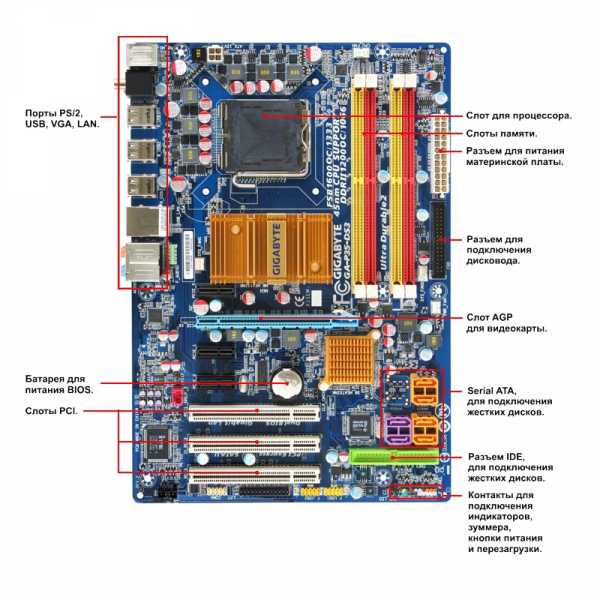
Габаритные размеры материнских плат бывают разными. Существует такое понятие как форм-фактор платы, который определяет не только размеры основной платы, но и конфигурацию расположения элементов, разъемов на плате. На основе форм-фактора основной платы осуществляют подбор корпуса системного блока.
Как видите, плата содержит различные виды разъемов и слотов для подключения, например, внешних, дополнительных устройств (начинаю с флешки и заканчивая принтером, сканером). Кроме того, на плате присутствуют контакты для подключения различных кнопок, такие как питание, перезагрузка, микрофон, отображение индикаторов.
Еще следует отметить присутствие на материнской плате микросхемы ПЗУ или, как ее еще называют, базовая система ввода-вывода BIOS (Basic Input Output System). BIOS считается фундаментом управления и взаимодействия всех элементов системного блока. Другим словами процесс запуска компьютера и обеспечение взаимодействия с внешними устройствами происходит за счет определенных настроек, которые заранее заложены в самой системе.
Например, в BIOS мы можем установить запрет чтения и распознавания флешек, оптических дисков, а также полностью изменить порядок загрузки операционной системы. Причем сам BIOS может запускаться даже при отсутствии в системном блоке жесткого диска. Также существует такое понятие как «обнуление BIOS», что это значит? Отвечаю Вам, что обнуление BIOS представляет собой возврат системы к первоначальным настройкам. Для обнуления достаточно извлечь батарейку из материнской платы на 10-15 минут. На плате эта батарейка одна, думаю Вы найдете ее, не ошибетесь.3. Процессор – является главной частью компьютера, можно сказать, что является «мозгом» компьютера, которое выполняет вычисления и обработку информации. Процессор характеризуется двумя параметрами:
1. Разрядность – количество информации, обрабатываемые процессором за один прием.
2. Быстродействие – частота, с которой происходит данная обработка. В настоящее время для увеличения данных параметров широко используют два, три, четыре процессора. К примеру, в двухядерном процессоре находятся два процессора, которые располагаются на одном кристалле.

4. Видеокарта – служит своеобразным звеном для связи монитора с материнской платой. Основным назначением видеокарты в компьютере является обработка графической информации. Еще видеокарту называют графическим редактором. В настоящее время производителями видеокарт являются американская компания Nvidia (также известны как GeForce ) и канадская ATI Technologies. Видеокарты компании ATI Technologies еще называют Radeon. Далее рассмотрим основные части графического адаптера:
1. Графический процессор – процессор, основной задачей которого является обеспечение выполнение всевозможных расчетов с целью отображение заданной графической информации на дисплее.
2. Видеоконтроллер – обеспечивает формирование и передачу данных из видеопамяти на цифро-аналоговый преобразователь (ЦАП).
3. Видеопамять – служит кеш-памятью, где временно хранятся изображения, выводимые на дисплей.
4. Цифро-аналоговый преобразователь (ЦАП) – основная задача является преобразование цифровых сигналов видеокарты в аналоговый.
5. Видео — (постоянное запоминающее устройство) – представляет собой микросхему, которая хранит в себе определенные правила и алгоритмы для обеспечения работы и взаимодействия с другими элементами платы.
6. Радиаторы – это система охлаждения, осуществляющая отвод тепла от видеопроцессора, видеопамяти, чтобы обеспечить заданный режим температуры на элементах видеокарты.

5. Модули ОЗУ (оперативно запоминающие устройства) — представляют собой платы с размещенными на них микросхемы. Основная задача оперативной памяти является временное хранение данных для процессора. Другими словами ОЗУ осуществляют обработку команд процессора. Модули ОЗУ можно расположить на плате в зависимости от конфигурации материнской платы.

Скорость оперативной памяти представляется частотой ее шины. Существуют следующие виды ОЗУ: SDRAM, DDR2, DDR3.
Устанавливаются модули ОЗУ в специальные разъемы в материнской плате, которые называются слотами.
Кроме того следует отметить, что основной характеристикой ОЗУ является скорость обработки и объем. Объем оперативной памяти при покупке компьютера должен соответствовать в зависимости от назначения данного компьютера, а также от установленной операционной системы. Если же на компьютере будет недостаточно оперативной памяти, то при запуске ресурсоемких приложений быстродействие компьютера значительно снизится, поскольку компьютер из-за нехватки памяти обратится в файл подкачки.
6. Винчестер (Жесткий диск) - это устройство, в котором хранятся все наши данные. По сравнению с оперативной памятью, данные на жестком диске хранятся постоянно, даже после перезагрузки или выключения компьютера. По конструкции винчестер представляет собой небольшую плату, на которой расположены микросхемы, а также одну или несколько пластин, которые вращаются с высокой скоростью и движок, обеспечивающий вращения пластин. Жесткий диск отличается высокой надежностью, долговечностью и не высокой стоимостью.

Также еще существует еще один вид запоминающего устройства – это SSD (твердотельный накопитель), отличается от винчестера тем, что в нем отсутствуют движущиеся части. Данный тип устройства имеет низкое потребление энергии, небольшие габариты по сравнению с винчестерами, а также отсутствие шума. Но стоимость таких устройств хранение информации во многом превышает стоимости жестких дисков, да и выходят из строя гораздо чаще.
Перечислим основные характеристики запоминающих устройств:
1. Объем хранения данных – данный параметр определяет количество информации, которое может помещаться на диск.
2. Скорость вращения шпинделя – представляет собой количество оборотов, совершаемое пластиной за одну минуту. Характеристика определяет такие параметры как надежность, производительность. Следует отметить, что в стационарных компьютерах скорость вращения шпинделя составляет до 15 000 об/мин. Если Вы покупаете ноутбук, то рекомендую Вам обращать внимание на скорость вращения шпинделя (чем меньше тем лучше), чтобы обеспечить себе работу за компьютером без шума и вибрации.
3. Взаимосвязь с основной платой – предполагает собой способ подключение к основной плате. Первые жесткие диски соединялись при помощи интерфейса PATA. В настоящее же время все большей популярностью является SATA интерфейс.
7. Сетевая карта – предназначена для объединения нескольких компьютеров между собой с помощью кабелей (витая пара) с целью обмена данными.

8. Оптический привод (CD-ROM, DVD-RW) назначение привода является считывание и запись данных в зависимости от конфигурации самого привода. Информация записывается на компакт диск в виде дорожек, которые имеют углубления (называемые питами) и промежутки (называемые лендами). Считывание данных осуществляется за счет лазера.

Также следует отметить, что существует так называемый оптический носитель Blue ray Disc (что в переводе означает – синий луч). Отличается от предыдущих носителей тем, что запись и чтение осуществляется за счет синего лазера, а также возможностью увеличения объема записанной информации.
9. Другие устройства – здесь можно перечислить такие устройства, которые предназначены для выполнения дополнительных задач (вебкамера, TV- тюнер, микрофон и др.)На этом данный урок я завершаю, надеюсь информация в этом уроке для Вас была полезной и Вы узнали из каких компонентов состоит Ваш компьютер! До встречи в следующем уроке!
Из каких компонентов состоит ноутбук, Вы узнаете в этом видео
Уважаемые пользователи, если у вас после прочтения этой статьи возникли вопросы или вы желаете что-то добавить относительно тематики данной статьи или всего интернет-ресурса в целом, то вы можете воспользоваться формой комментарий.Также Задавайте свои вопросы, предложения, пожелания..
Итак, на сегодня это собственно все, о чем я хотел вам рассказать в сегодняшнем выпуске. Мне остается надеяться, что вы нашли интересную и полезную для себя информацию в этой статье. Ну а я в свою очередь, жду ваши вопросы, пожелания или предложения относительно данной статьи или всего сайта в целом
temowind.ru
Основные части компьютера

1. Материнская (главная) плата (англ. - motherboard, MB, разг. – мамка, мать) – это основная плата, к которой подсоединяются все части компьютера (процессор, видеокарта, ОЗУ и др.), устанавливается в системном блоке. Главная задача материнской платы – соединить и обеспечить совместную работу всех других элементов. Более детальную информацию об материнских платах смотрите ниже по ссылке.
2. Центральный процессор (CPU, разг. – проц, камень и т.д.) – пожалуй, самая важная часть компьютера, осуществляющая обработку всей информации, устанавливается на материнскую плату в специальный разъем (сокет). Именно производительностью процессора в первую очередь определяются возможности компьютера. Подробнее о центральном процессоре читайте смотрите ниже по ссылке.
3. Модули ОЗУ (оперативного запоминающего устройства) – представляет собой небольшую плату с размещенными на ней микросхемами. В них временно хранится информация, необходимая процессору в определенный момент времени. Скорость доступа к ОЗУ достаточно большая. Процессор оперирует такими данными, получая к ним почти мгновенный доступ. На материнскую плату одновременно может устанавливаться несколько модулей ОЗУ с целью увеличения общего объема оперативной памяти. Более детально о модулях ОЗУ читайте смотрите ниже по ссылке.
4. Запоминающее устройство (жесткий диск, SSD) – часть компьютера, в которой хранится вся информация. В отличии от оперативной памяти, данные на жестком диске сохраняются постоянно, не исчезают после выключения компьютера или отключения винчестера от материнской платы и питания (данные могут удаляться или изменяться пользователем). В сравнении с ОЗУ, скорость доступа к данным на жестком диске в сотни раз ниже. Жесткий диск подсоединяется к материнской плате. Подробно о жестких дисках читайте смотрите ниже по ссылке.
5. Видеокарта (графический процессор, GPU) – часть компьютера, осуществляющая обработку графической информации, устанавливается в специальный разъем материнской платы. На некоторых материнских платах есть встроенные (интегрированные) графические процессоры. По сравнению с видеокартами, производительность этих процессоров значительно ниже, но их возможностей полностью достаточно для решения несложных задач (работа с текстом, просмотр страниц Интернета, большинства форматов видео и т.д.). Видеокарту в таких случаях можно не покупать. Материнская плата с интегрированным графическим процессором является разумным решением для офисных компьютеров. Более детальную информацию о видеокартах смотрите смотрите ниже по ссылке.
6. Блок питания – обязательный элемент любого компьютера, обеспечивающий электричеством все составные части компьютера. Более подробно о блоках питания смотрите ниже по ссылке.
7. Приводы для оптических и других носителей. Эти устройства нужны для чтения и записи CD, DVD дисков, 3,5 дюймовых дискет и др. носителей. Этот элемент уже не является обязательной частью компьютера. Детальнее об оптических приводах смотрите ниже по ссылке
8. Корпус системного блока – казалось бы, очень простой элемент, но на самом деле от его качества, размеров и внутренней структуры во многом зависит охлаждение, а следственно и строк службы составных частей компьютера.
9. Системы охлаждения – различного рода приспособления, обеспечивающие эффективное рассеивание тепла и предотвращающие перегревание отдельных элементов компьютера. В охлаждении больше всего нуждаются центральный процессор, видеокарта, жесткие диски больших размеров, схемы чипсета материнской платы.
10. Мышка и клавиатура – основные, привычные всем устройства управления компьютером.
11. Монитор – неотъемлемый элемент компьютера, в графическом наглядном виде отображающий информацию об операциях, производимых компьютером. Компьютер сможет работать и без монитора, но управлять им будет невозможно.
12. Сетевые карты, модемы – устройства, обеспечивающие соединение и «общение» компьютеров между собой. Без них компьютерных сетей вообще не существовало бы (в том числе и Интернета).
13. Принтеры – устройства для вывода информации с компьютера в печатном виде. Современные принтеры позволяют печатать не только текст, но и достаточно качественные фотографии. При этом, печать можно производить не только на обычной бумаге, но и фотобумаге, конвертах, поверхности оптических носителей и т.д.
14. Другие устройства – к компьютеру можно подсоединяться много других устройств с целью решения широкого спектра задач (аудиосистема, вебкамера, микрофон, TV-тюнер и др.). Эти устройства не являются обязательными элементами.
Еще записи по теме
www.datarun.ru
Из чего состоит компьютер, основные части настольного компьютера
В прошлом уроке вы узнали о том, что такое компьютер. В этом уроке мы расскажем вам, из чего же состоит наш обычный компьтер, который мы используем дома или на работе. Другими словами, устройство компьютера и периферия.
Основные части ПК — это системный блок, монитор, клавиатура, мышь и шнур питания. Каждая часть играет свою отдельную и очень важную роль. Давайте пройдемся по каждому из них.
Системный блок
Системные блоки бывают разных форм и размеров. Это металлическая или пластиковая коробка, которая стоит у вас не столе рядом с монитором или под столом. В нем содержится все основные компоненты компьютера: материнская плата, центральный процессор (CPU), блок питания и многое другое.
На передней части системного блока как правило есть кнопка включения и выключения и оптический привод CD/DVD.

Подробно о том, что находиться внутри системного блока мы написали в уроке: Устройство компьютера: системный блок изнутри.
Большинство компьютеров сегодня продаются вместе с системными блоками. Однако есть компьютеры без системного блока. Их называют моноблоками. В моноблоках все компоненты встроены в монитор.

Монитор
Монитор работает напрямую с видеокартой, расположенной внутри системного блока, чтобы отображалась информация на экране (текст, графика и видео).
Есть два вида мониторов:
- ЭЛТ-мониторы (электронно-лучевая трубка. По англ. CRT — Cathode Ray Tube). ЭЛТ-мониторы намного больше и тяжелее, и они занимают больше места на столе.
- ЖК-мониторы (жидко-кристаллические панели. По англ. LCD — Liquid Crystal Display) — Они намного безопасны, занимают мало места на столе и потребляют меньше энергии.
Почти все мониторы сегодня имеют кнопки управления, позволяющие менять параметры отображения. Также на некоторых мониторах можно встретить встроенные динамики.
Шнур питания
Это то, что подключается в розетку и блок питания системного блока. Иначе компьютер просто не заработает. Чтобы защитить компьютер от скачков напряжения, вы можете подключить шнур питания к сетевому фильтру.

Еще лучше если вы будете использовать «Источник бесперебойного питания» (ИБП), который защитит ваш компьютер от перенапряжений и может обеспечить временное питание если вдруг не будет электричества.
Клавиатура
Это один из основных способов ввода данных в компьютер. Существуют много разных типов клавиатур: проводные, беспроводные, мультимедийные, игровые и т.д. Таким образом, некоторые клавиши на клавиатуре могут немного различаться по расположении или по форме. Но функции клавиш в основном одинаковые.

Мышь
Устройство, которое позволяет вам указывать на объекты в экране, нажимать на них, перемещать или двигать ими, что в свою очередь, очень удобно. Другими словами, это еще один способ ввода данных в компьютер, также, как и клавиатура. Есть 2 типа мышей: оптические, механические.

- Оптические: используют электронный «Глазок» (объектив), по которой обнаруживается движение мыши по поверхности.
- Механические: используют катящиеся шарики для обнаружения движения, и по цене они дешевле, чем оптические. Но в наше время механические мыши уже почти не используются и не продаются.
Мыши подключаются к компьютеру через USB или PS/2 разъемы. Однако, есть мыши, которые не используют проводов вообще (беспроводные), и мы рекомендуем к использованию именно их.
Альтернативные мыши
Тачпад (Touchpad) — это сенсорная панель, которая также позволяет управлять указателем на экране. Она реагирует на прикосновение и движение пальцев рук. Такая сенсорная панель применяется в портативных компьютерах.

Трекбол: в нем есть свободно врашающийся шар, который вы можете крутить большим пальцем, чтобы перемещать указатель на экране.

composs.ru
Из чего состоит компьютер - части компьютера основные
 Современные компьютеры вобрали в себя множество технологических решений, на развитие которых потребовались годы и даже десятилетия. Однако переход от первых компьютеров к нынешним домашним ПК и ноутбукам с точки зрения развития техники произошел очень и очень стремительно - за несколько десятилетий скорость работы этих устройств увеличилась в миллионы раз, выросли объемы используемых накопителей и так далее. Вместе с тем компьютеры перестали быть громоздкими, а самое главное - приобрели модульное строение, позволяющее производить ремонт путем замены проблемных деталей и узлов, самостоятельно производить апгрейд - техническое совершенствование компьютера.
Современные компьютеры вобрали в себя множество технологических решений, на развитие которых потребовались годы и даже десятилетия. Однако переход от первых компьютеров к нынешним домашним ПК и ноутбукам с точки зрения развития техники произошел очень и очень стремительно - за несколько десятилетий скорость работы этих устройств увеличилась в миллионы раз, выросли объемы используемых накопителей и так далее. Вместе с тем компьютеры перестали быть громоздкими, а самое главное - приобрели модульное строение, позволяющее производить ремонт путем замены проблемных деталей и узлов, самостоятельно производить апгрейд - техническое совершенствование компьютера.Каждому пользователю полезно знать, из каких деталей состоит компьютер. Во-первых, это действительно интересно, но если различные технические подробности не вызывают у вас энтузиазма, то, по крайней мере, вам стоит быть в курсе на тот случай, если вы будете сдавать компьютер в ремонт, либо модернизировать его - зная, что и зачем вы покупаете, вы сможете значительно сэкономить, уберечься от недобросовестных продавцов и ремонтников.
Из чего состоит компьютер - составные части
Глядя на собранный ПК, достаточно сложно понять, из чего состоит компьютер. Однако все достаточно просто. В верхней или нижней части корпуса располагается блок питания - он занимается преобразованием тока и распределением питания для различных компонентов ПК.
Материнская плата - самая большая плата, привинченную к одной из боковых стенок (или к нижней в случае "лежачих" корпусов) подается напряжение в 5 и 12 вольт, плюс здесь же располагается "стартовый" контакт, который позволяет включать компьютер. Все остальные компоненты компьютера подключаются к материнской плате, которая выступает посредником между различными устройствами.
Центральный процессор (CPU) - сердце и мозг компьютера. Именно здесь производятся различные вычисления, благодаря которым работают программы. Обычно процессор скрыт за системой охлаждения - массивным радиатором, рассеивающим тепло, одним или несколькими вентиляторами. Система охлаждения для обеспечения наилучшего теплообмена соединяется с процессором при помощи термопасты - специального состава, обладающего высокой теплопроводностью, а так же закрепляется при помощи специальных систем крепления, защелок и так далее.
Оперативная память - еще один важный компонент компьютера. Она устанавливается в специальные продольные разъемы на материнской плате, обеспечивающие достаточную обдуваемость памяти и надежное крепление. Существует несколько стандартов оперативной памяти, поэтому полезно знать, какой именно используется у вас. Модули оперативной памяти очень чувствительны к воздействию статического электричества.
Видеокарта - ну и последний важный компонент. Существуют материнские платы с встроенными видеокартами, однако в домашних компьютерах видеокарты чаще всего выступают в роли отдельных устройств, занимающих слоты PCI-E. Видеокарта во многом похожа на материнскую плату - на ней содержится чип-процессор, выполняющий вычисления, касающиеся обработки видео, имеется собственная память. Большинство современных видеокарт требует дополнительного питания.
Блок питания — устройство, которое преобразуют переменный ток сети в напряжение, именно от блока питания работает и включается ваш компьютер и именно чаще всего от того что блок питания перегревается компьютер не включается.
Это - основные компоненты компьютера, без которых его работа невозможна. Однако данные пользователя необходимо откуда-то читать, куда-то записывать. Кроме того, существует множество дополнительных устройств. Поэтому такой ответ на вопрос из чего состоит компьютер немного неполон.
жесткие диски используются для хранения пользовательских данных используются, как механические, так и твердотельные. На них же устанавливается операционная система. Жесткие диски чувствительны к вибрации, ударам, поэтому их закрепление должно быть надежным и исключать падение жесткого диска на пол корпуса. Также требуют дополнительного питания.
Приводы оптических дисков позволяют читать данные с дисков и записывать их. Однако они в последнее время значительно теряют свою актуальность, уступая место флэш-накопителям.
Многие корпуса оборудуются дополнительными устройствами, например, кард-ридерами, позволяющими читать специальные карты памяти, использующиеся в фотоаппаратах, видеокамерах. Для удобства пользователя на фронт-панель корпуса могут быть вынесены разъемы звуковой карты, гнезда USB и так далее - с небольшой натяжкой такие панели тоже можно считать отдельными устройствами.
Нельзя не сказать об устройствах, позволяющих работать с видеопотоком - например, видеорегистраторы, тюнеры. Эти устройства встречаются реже, однако вполне могут быть в вашем компьютере. То же самое касается звуковых карт - они бывают не только встроенными.
Эти статьи могут быть вам полезны
1. Тормозит видео на компьютере
2. Уход за компьютером
3. Компьютер пищит и не включается
4. Компьютер зависает
artel-pc.ru
Из чего состоит компьютер-основные элементы части системного блок
Компьютер является очень сложной системой, над которой работало много людей, чтобы система не подводила рядового пользователя. Этот инструмент для выполнения задач заданных человеком, стоит на сегодняшний день в каждом доме. И мало кто знает, из чего состоит компьютер. Его можно сравнить с человеческим организмом так как каждую часть устройства можно ассоциировать с органом человека.
Из чего же состоит блок компьютера (системный блок):

Системный блок — коробка, в которую устанавливаются все основные комплектующие компьютера.

Части системного блока:
1. Материнская плата — это скелет компьютера, который связывает все компоненты в единую систему. На этой плате находятся все существующее органы компьютера.

2. Процессор — мозг компьютера.Блок компьютера не может состоять без него. Он выполняет основную вычислительную работу. Он не может видеть, слышать или чувствовать, он может вычислять единицы и нули. Всё это выглядит примерно так: «0010100100111011» 1 — сигнал прошел, 0 — сигнал не прошел (каждая цифра называется бит). Существует понятие об Гигагерцах: 1 Гц = миллиард битов в секунду. Такую скорость вычисления достаточно-таки трудно себе вообразить.

3. Оперативная память или ОЗУ — быстрая память компьютера. В неё записываться все данные которые необходимы для работы какой-либо программы. Например, если привести пример с реальной жизнью, то стихотворение, которое нужно рассказать в школе, нужно записать сперва в свою оперативную память (во время заучивания), а потом в долговременную. Так же точно работает и компьютерная оперативная память.

4. Жёсткий диск — это как раз и есть долговременная память компьютера. Здесь хранятся операционная система и все пользовательские файлы. Популярный тип жёсткого диска это HDD. Его можно сравнить с виниловым проигрывателем. В нём есть сам диск, который всё время вертится и записывающая (считывающая) головка. Диск поделен на маленькие части, которые называются кластерами. Именно по ним головка и считывает необходимую информацию на диске. В них хранятся биты. Есть такое понятие как фрагментация диска. Это действие, когда части информации записываются в разные кластеры и головке жёсткого диска необходимо делать больше движений из-за чего она быстрее изнашивается, в следствии чего изнашивается и сам жесткий диск. Системный блок может иметь несколько жестких дисков.

5. Блок питания — сердце компьютера. Без него компьютер не сможет запустится. Он играет не основную, но очень важную роль в работоспособности компьютера.

6. Видеокарта — ещё одна основная составляющая системного блока компьютера. Её можно сравнить с глазами. Она захватывает необходимое изображение, которое передает ей процессор и видеокарта выводит полученную информацию на монитор в графическом виде, собственно очень удобном для человека.

Из каких частей состоит компьютер помимо вышеперечисленного:
Части системного блока, помимо основных комплектующих, а именно:
8. Устройства ввода/вывода информации — клавиатура, мышь, принтер, сканер, факс и т д.

9. Монитор — ну тут всё понятно
11. Запоминающие устройства — USB (флэшки), съёмные HDD
Из чего состоит компьютер: видео обзор
ПК имеет ещё много всяких «полезностей», но это самые основные и важные детали, которые обеспечивают его работу такой, которой она должна быть на самом деле. Возможно, в недалеком будущем компьютеры не будут требовать процессоров, видеокарт, а будут работать от новых источников будущего, но об этом ещё ничего не известно. Теперь вы имеете некоторое представление о том, из чего состоит компьютер.
Вконтакте
Google+
LiveJournal
Одноклассники
gamerbl.ru
Составные части ПК
1.2.2 Архитектура современных ПК.
Персональный компьютер – электронная
вычислительная машина, обладающая малыми
габаритами, относительно небольшой стоимостью и многофункциональностью применения.
Одним из основных достоинств ПЭВМ является принцип открытой архитектуры, что обеспечивает возможность их сборки из отдельных узлов и деталей, разработанных и изготовленных независимыми фирмами изготовителями. Конструктивно каждая модель ПК имеет базовый (основной) комплект и внешние устройства (рис.1).
1.2.2.1 Базовая аппаратная конфигурация.
Монитор
Клавиатура
Системный блок
В базовый комплект входят:
Монитор (дисплей) – основное устройство вывода информации, устройство для наблюдения за результатами действий вычислительной системы.
Современные мониторы можно разделить на четыре класса по их физическому принципу действия:
1. Мониторы на базе электронно-лучевой трубки ( CRT). Основной элемент такого дисплея электронно-лучевая трубка. Формирование изображения производится на внутренней поверхности экрана, покрытого слоем люминофора. Наборы точек образуют триаду, а триада образует пиксель-точку, из которых формируется изображение. Расстояние между пикселями называется «величиной зерна».
2. Жидкокристаллические мониторы (LCD). Основой жидкокристал- лической панели служат две плоскопараллельные стеклянные пластины. Между пластинами помещено органическое вещество ( жидкий кристалл), способное поворачивать плоскость поляризации проходящего через него излучения.
3. Газоплазменные мониторы. Принцип работы плазменной модели состоит в управлении холодным разрядом разряженного газа, находящегося в состоянии холодной плазмы.
4. Сенсорный экран. Реагирует на прикосновение пальца к определённому месту на экране.
Основными характеристиками монитора являются:
Частота регенерации – количество формируемых изображений за 1 секунду ( по норме 75 Гц и выше )
Диагональ экрана монитора ( 15, 17 )
Наиболее известные фирмы по производству мониторов: Sumsung, LG, ViewSonic, Sony, Panasohic.
Надпись
означает: монитор производства Sony , марки CPD – G 200, с величиной «зерна» 0,25 мм, диагональю экрана 17 дюймов, максимальным разрешением 12801024 и частотой генерации 75 Герц, удовлетворяющий стандарту ТСО99.
Клавиатура- устройство для ввода информации в компьютер, позволяющая передавать компьютеру определённые символы или управляющие сигналы.
Современная клавиатура- это 101 клавишная клавиатура с раскладкой клавиш QWERTY ( КВЕРТИ ). Клавиатура делится на четыре части.
Системный блок- корпус, содержащий составные аппаратные части ПК.
Системный блок может иметь горизонтальную или вертикальную компоновку.
В системном блоке размещаются:
системном блоке размещаются:
1) Блок питания
2) Материнская плата
3) Внутренняя память
4) Центральный процессор ( микропроцессор)
5) Звуковая карта
6) Шины
7) Накопитель на жёстком магнитном диске
Накопитель на гибком магнитном диске
Накопитель на СD-ROM
8) Сетевая карта
9) Видеоадаптер.
Блок питания - устройство, преобразующее переменное напряжение электричества в постоянное напряжение различной полярности и величины, необходимое для питания системной платы и внутренних устройств. Блок питания содержит вентилятор, создающий циркулирующие потоки воздуха для охлаждения системного блока.
Материнская плата (системная плата) – устройство для крепления на ней других внутренних компьютерных устройств.
Внутренняя память ( рис.1 ) -
Оперативная память (ОЗУ) – не менее 16 Мбайт. Быстрое запоминающее устройство, непосредственно связанное с процессором и используется только для временного хранения данных. При отключении компьютера содержимое ОЗУ не сохраняется.
Кэш память - сверхоперативная память, которая используется при обмене данными между микропроцессором и оперативной памятью.
Постоянная память (ПЗУ)- энергонезависимая память, используемая для хранения данных. Здесь хранятся программы управления работой процессора, внешней памятью, тестирования устройств и т. д. В ПЗУ входит Flash Memory- энергонезависимая память, допускающая многократную перезапись своего содержимого с дискеты. Важнейшая микросхема Flash памяти- модуль BIOS. Это совокупность программ, предназначенных для :
Автоматического тестирования устройств после включения питания компьютера
Загрузки операционной системы в ОЗУ.
CMOS RAM (питается от батарейки)-используется для хранения информации о конфигурации и составе оборудования компьютера, а так же о режимах его работы. Содержимое CMOS изменяется специальной программой Setup, находящейся в BIOS.
4) Центральный процессор ( микропроцессор) – выполняет арифметические и логические операции, заданные программой, управляет вычислительным процессом и координирует работу всех устройств компьютера. Микропроцессор характеризуется следующими показателями: тип, тактовая частота, рабочее напряжение, разрядность, размер кэш-памяти. Тактовая частота задаётся генератором тактовых импульсов и измеряется в Герцах ( частота в 1 Герц означает, что проводится одно действие в секунду).
Процессор состоит из четырёх частей : АЛУ, УУ, регистров общего назначения (РОН), кэш-памяти. Арифметико-логическое устройство выполняет арифметические и логические операции над данными. Промежуточные результаты сохраняются в РОН. Устройство управления отвечает за формирование адресов очередных команд, т.е. за порядок выполнения команд, из которых состоит программа. Кэш память служит для повышения быстродействия компьютера.
Лидером в создании современных микропроцессоров является фирма Intel.
Надпись
означает: процессор модели Pentium III с максимальной частотой работы 600 MHz, производства фирмы Intel, объёмом вторичного КЭШа 256 Kb, частотой системной шины 133 MHz.
5
Основным параметром звуковой карты является разрядность, определяющая количество битов, используемых при преобразовании сигналов из аналоговых в цифровую форму и наоборот. Чем выше разрядность, тем меньше погрешность, связанная с оцифровкой, тем выше качество звучания. Наибольшее распространение имеют 32-разрядные и 64-разрядные устройства.
) Звуковая карта-устройство для работы со звуковой информацией.
6) Шина- это магистраль для передачи данных от одного устройства ПК к другому. Основной функцией системной шины является передача информации между процессором и остальными устройствами ЭВМ. Шина состоит из определённого числа проводов, определяющих разрядность шины и которые в соответствии с выполняемыми ими функциями называются шина данных, управляющая шина, адресная шина, шина инструкций и шина питания. По шине данных (64 разрядная) пересылаются данные и команды в места, адреса которых указаны на шине адреса ( 32 разрядная ). Шина управления (32 разрядная) следит за тем, чтобы данные и команды при движении не мешали друг другу и перемещались по очереди. Магистрально-модульный принцип организации ЭВМ позволяет без конструктивных изменений материнской платы подключать дополнительные устройства ввода / вывода. Это позволяют делать разные по стандарту шины.
Стандарты локальных шин, специализирующиеся на обслуживании устройств определённого типа.
| ISA, EISA,VLB | старые стандарты, в настоящее время не используются |
| PCI | стандарт подключения внешних устройств, является процессорно независимым |
| FSB | стандарт шины, используемый для связи процессора и памяти, начиная с процессора Intel Pentium Pro. Пропускная способность шины при частоте 100 МГц составляет 800 Мбайт в секунду. |
| AGP | стандарт шины, используемый для подключения видеоадаптера. |
| IDE, EIDE | стандарт шины, используемый в качестве интерфейса только для внешних запоминающихся устройств. |
| SCSI | стандарт шины ввода-вывода, обеспечивающий гибкость конфигурирования периферийных устройств без изменения организации основного процессора. |
7) Накопитель - устройство, которое обеспечивает запись информации на носитель, а так же её поиск, считывание и воспроизведение в оперативную память. Накопители делятся на внутренние и внешние, а по способу записи и чтения: на магнитные, оптические и магнитооптические. К внутренним накопителям относятся:
Накопитель на жёстком магнитном диске (HDD) или винчестер- это запоминающее устройство большой ёмкости, в котором носителями информации являются круглые жёсткие пластины, обе поверхности которых покрыты слоем магнитного материала. К основным характеристикам винта относятся:
ёмкость, т.е. количество информации, размещенной на диске
быстродействие, т.е. время доступа к информации
интерфейс, т. е. тип контроллера, к которому должен присоединится
жёсткий диск ( например: IDE/EIDE;SCSI).
Накопитель на гибком магнитном диске (FDD)- дисковод. Основу процесса магнитной записи составляет взаимодействие магнитного носителя информации (дискеты) и магнитных головок. Накопитель на ГМД включает двигатель вращения, проверяет, закрыт или открыт вырез, запрещающий операцию записи, устанавливает на нужное место головку чтения / записи.
Накопитель на оптических дисках - привод.
Запись и считывание информации в оптических накопителях производится бесконтактно с помощью лазерного луча.
8 ) Сетевая карта - это устройство (компьютерная плата), которая устанавливается внутрь вашего системного блока и служит для подключения провода локальной сети к вашему компьютеру. Сетевая карта является посредником между ПК и сетью и передаёт сетевые данные по системе шин к ЦП и ОЗУ сервера или рабочей станции. Сетевая карта оборудована собственным процессором и памятью. Скорость передачи данных – это количество битов, передаваемых в единицу времени. (1 бод = 1 бит в секунду). В зависимости от используемой технологии и сетевой карты максимальная скорость передачи данных в сети 10, 100, 1000 Мбит / сек.
) Сетевая карта - это устройство (компьютерная плата), которая устанавливается внутрь вашего системного блока и служит для подключения провода локальной сети к вашему компьютеру. Сетевая карта является посредником между ПК и сетью и передаёт сетевые данные по системе шин к ЦП и ОЗУ сервера или рабочей станции. Сетевая карта оборудована собственным процессором и памятью. Скорость передачи данных – это количество битов, передаваемых в единицу времени. (1 бод = 1 бит в секунду). В зависимости от используемой технологии и сетевой карты максимальная скорость передачи данных в сети 10, 100, 1000 Мбит / сек.
9) Видеоадаптер ( видеокарта, видеоплата) – устройство, согласующее обмен графической информации между центральным процессором и монитором, интегрированное в системную плату, либо существовавшего в качестве самостоятельного компонента. Видеоадаптер взял на себя функции видеоконтроллера, видеопроцессора и видеопамяти. Одним из свойств видеоадаптера является – видеоускорение, которое заключается в том, что часть операций по построению изображений может происходить без выполнения математических вычислений в основном процессоре компьютера, а чисто аппаратным путём-преобразованием данных в микросхемах видеоускорителя.
Внешние устройства.
Внешние (или периферийные) устройства составляют 50-80% всего состава ПК. Для согласования интерфейсов, периферийные устройства подключаются через свои контролеры (адаптеры) и порты к внешним шинам микропроцессора.
Внешние устройства можно разделить на следующие классы:
Внешняя память ( винт, дискета, CD-диск, флешка, кассета с магнитной лентой).
Устройства ввода информации (мышь, трекбол, трекпоинт, трекпад, джойстик, сканер, световое перо, дигитайзер, микрофон, модем, цифровые камеры).
Устройства вывода ( принтер, плоттер, модем, колонки, стример).
1) Внешняя память предназначена для длительного хранения программ и данных и переноса информации с одного ПК на другой.
Носитель – это материальный объект, способный хранить информацию.
Винт (жесткий диск) - это набор от 4 до 9 пластин, изготовленных из алюминия, латуни, керамики, стекла, покрытых магнитным материалом и соединённых между собой при помощи шпинделя (оси). Запись информации на диск ведётся по строго определённым местам- концентрическим дорожкам ( трекам ). Дорожки разделены на секторы. Дорожки винчестера с одинаковыми порядковыми номерами, расположенные на разных дисках называются цилиндром.
Дискета ( гибкий магнитный диск, флоппи диск ) - дискета 3,5 дюйма, объёмом 1,44 Мбайта, маркируются буквами HD, что означает высокую плотность записи на магнитной поверхности. Дискета имеет жёсткий пластмассовый корпус с металлической заслонкой.
Первый диск был разработан в 1980 году фирмой Sony.
CD-диск ( оптический диск, CD-ROM ) предназначен для записи и хранения данных, аудио и видео информации в больших объёмах. В структуре CD-диска можно выделить четыре основных слоя: основа - поликарбонат, активный слой – цианит или фталоцианит, отражающий слой - алюминий или серебро, защитный слой - лак. Ёмкость диска до 3 Гбайт, диаметр может быть как 5.25, так и 3.5 дюйма.
Среди всего многообразия компакт дисков, можно выделить основные форматы: CD - R – только для чтения, CD-RW – для чтения и перезаписи,
DVD - R – c однократной записью, DVD - RW – c многократной записью.
DVD диски - это двухсторонние оптические диски с высокой плотностью записи, позволяющие хранить до 17 Гбайт информации.
Флешка (USB Flash Drive, юсбишка) - носитель информации, подключаемый к компьютеру или иному считывающему устройству через стандартный интерфейс USB. В англо-русском словаре слово flash переводится как : короткий кадр, вспышка, пронестись, мигание, мелькание. Название было дано компанией Toshiba во время разработки первых микросхем флеш-памяти (в начале 1980-х) как характеристика скорости стирания микросхемы флеш-памяти «in a flash» — в мгновение ока. Флеш-носители являются энергонезависимыми, то есть данные в них не пропадают после отключения питания и теоретически способны храниться до 100 лет. Устройства с флеш-памятью миниатюрны, они очень легкие, высоконадежные и обладают низким энергопотреблением. Флешки получили большую популярность в 2000-е годы из-за компактности, лёгкости перезаписывания файлов и большого объёма (до 64 Гбайт ).
К ассета с магнитной лентой - носитель информации для стримеров, похожая на ленту в обычной аудиокассете. Кассета имеет объем до 60 Гбайт. Эти объемы позволяют сохранить на кассету информацию со всего жесткого диска.
ассета с магнитной лентой - носитель информации для стримеров, похожая на ленту в обычной аудиокассете. Кассета имеет объем до 60 Гбайт. Эти объемы позволяют сохранить на кассету информацию со всего жесткого диска.
Кассета вставляется во внутренний или внешний накопитель - стример.
Стример — это магнитофон, который записывает информацию с очень большой скоростью - до десятков Мбайт в секунду. Стример используется для архивации и резервного копирования больших объёмов данных.
2) Устройства ввода информации предназначены для ввода данных и программ, для внесения исправлений в программу и данные, хранящихся в памяти ПК.
Мышь –манипулятор для ввода информации в компьютер. Устройством ввода мыши являются находящиеся на ней две клавиши и колесо прокрутки. При перемещении мыши по поверхности и при нажатии кнопок специальная программа управления мышью преобразует последовательности импульсов в определённые действия. В зависимости от способа перемещения и управления различают механические, оптические, инфакрасные и радиомыши.
Трекбол (ручной шаровой манипулятор) представляет собой устройство, в котором перемещение курсора осуществляется вращением шарика, частично выступающего над плоской поверхностью. В результате поворотов шарика оптические датчики вырабатывают импульсы, соответствующие скорости и направлению вращения шарика. Трекбол — это перевернутая электромеханическая мышь, в котором шар вращается рукой.
Трекпоинт -это мышь и трекбол в одном флаконе. Можно пользоваться как мышью, а перевернув, как трекболом. Изобретение принадлежит фирм IBM. Трекпоинты в такой конфигурации распространения вообще не получили. Другое устройство- TrackPoint II/III применяется в ноутбуках.
Трекпад - устройство самого оперативного способа прокрутки на экране. Прокручивать содержимое можно по вертикали, по горизонтали, по диагонали, ставя два пальца на трекпад и двигаясь в нужном направлении.
Джойстик( рычаг)– устройство ввода, которое заняло прочную позицию в области компьютерных игр. Цифровые джойстики применяются в игровых приставках и игровых компьютерах и оснащены 9-ти контактным разъёмом. Аналоговые джойстики обеспечивают более точное управление игрой, применяются в ПК и оснащены 15-ти контактным разъёмом, который подключается к игровому порту.
 Сканер – служит для ввода в ЭВМ цветного или чёрно-белого изображения с бумаги или плёнки. Сканируемое изображение принимает и преобразовывает в цифровую форму CCD- чип. В зависимости от областей применения различают ручные, барабанные, листовые и планшетные сканеры.
Сканер – служит для ввода в ЭВМ цветного или чёрно-белого изображения с бумаги или плёнки. Сканируемое изображение принимает и преобразовывает в цифровую форму CCD- чип. В зависимости от областей применения различают ручные, барабанные, листовые и планшетные сканеры.
Световое перо - устройство в виде шариковой ручки, в которую вместо пишущего шарика вмонтирован фотоэлемент. Световое перо функционирует только со специальным монитором или совместно с дигитайзером. Световое перо используется для ввода информации в самых маленьких персональных компьютерах — в карманных микрокомпьютерах. Оно также применяется в различных системах проектирования и дизайна.
Д игитайзер ( графический планшет, диджитайзер) — это устройство для ввода рисунков от руки и чертежей непосредственно в компьютер. Состоит из пера и плоского планшета, чувствительного к нажатию пера. С помощью соответствующих программ позволяет преобразовывать передвижение руки в формат векторной графики. Для профессиональной деятельности используются планшеты формата А-1 и А-3.
игитайзер ( графический планшет, диджитайзер) — это устройство для ввода рисунков от руки и чертежей непосредственно в компьютер. Состоит из пера и плоского планшета, чувствительного к нажатию пера. С помощью соответствующих программ позволяет преобразовывать передвижение руки в формат векторной графики. Для профессиональной деятельности используются планшеты формата А-1 и А-3.
М икрофон является дополнительным устройством ввода информации и не относится к комплекту необходимых устройств ввода. Компьютер со встроенным программным обеспечением для распознания голоса используется для телефонной связи и звуковой почты. Микрофон служит для усиления и передачи очень слабых звуков, для записи песен и голоса.
икрофон является дополнительным устройством ввода информации и не относится к комплекту необходимых устройств ввода. Компьютер со встроенным программным обеспечением для распознания голоса используется для телефонной связи и звуковой почты. Микрофон служит для усиления и передачи очень слабых звуков, для записи песен и голоса.
Модем (модулятор- демодулятор) – устройство для обмена информацией с другими компьютерами через телефонную сеть. Работа модулятора модема заключается в том, что поток битов из компьютера преобразуется в аналоговые сигналы, пригодные для передачи по телефонному каналу связи. Демодулятор выполняет обратную задачу. Оба компьютера могут одновременно обмениваться информацией в обе стороны, в так называемом дуплексном режиме передачи данных. Модемы отличаются друг от друга методами модуляции, скоростью модуляции (бит/с), программным обеспечением, фирмами разработчиками, могут быть внутренними и внешними.
Цифровая камераявляется одним из лучших инструментов для качественного ввода изображений в ПК. Сканируемое изображение принимается и преобразовывается в цифровую форму ССD чипом – прибором, который преобразует оптический сигнал в электрический, электрический в аналоговый, аналоговый в цифровой.
3) Устройства вывода предназначены для вывода из ЭВМ информации , результатов обработки данных в текстовой, графической, мультимедийной или цифро-аналоговой форме.

Принтер- устройство для отображения информации на бумаге. Разделение принтеров на классы происходит по механизму нанесения отпечатков. Различают ромашковые, матричные, струйные, лазерные, светодиодные и термосублимационные принтеры.
Ромашковые принтеры
| Особенности | Достоинства | Недостатки |
| Принтеры с лепестковым шрифтоносителем. Они работают как электронные печатающие машинки, имея печатную головку, содержащую все символы алфавита. Такой принтер позволяет печатать только тексты — никаких графиков или изображений. Если нужен был другой тип шрифта, необходимо было поменять лепестковый шрифтоноситель или печатную головку на другую. | -низкая стоимость печати -довольно высокое качество отпечатка | -ограниченный набор символов -невозможность печатать рисунки -низкая скорость печати - высокая шумность при работе |
Матричные принтеры
| Особенности | Достоинства | Недостатки |
| Втаких принтерах печатающая головка представляет собой матрицу изmn печатающих игл (в разных моделях 9 или 24 ударных игл). Это позволяет формировать на бумаге любые типы символов или графических образов, которые способна воспроизвести используемая печатающая матрица. Другим преимуществом матричных, или игольчатых принтеров является возможность печати на многослойных бланках (распечатка одновременно до 6 копий на листах, проложенных через копировальную бумагу). | -низкая стоимость печати нетребова-тельность к бумаге | -низкая скорость печати - высокая шумность при работе - низкое качество печати - отсутствие цветности |
Струйные принтеры
| Особенности | Достоинства | Недостатки |
| Струйный способ печати является «безударным». Оба типа струйных принтеров, пьезоэлектрический и пузырьковый, создают изображение на бумаге путем распыления маленьких капель жидких чернил через сопла- миниатюрных отверстий в печатающей головке. Используются две головки - для черно-белой и цветной печати. | -бесшумность -компактность - высокая цветность | - высокая стоимость расходных материалов, их быстрый расход -высокая стоимость бумаги для распечатки фотографий |
Лазерные принтеры
| Особенности | Достоинства | Недостатки |
| В данных принтерах луч лазера создаёт изображение на целую страницу в виде наэлектризованных точек на специальном барабане. | - высокая скорость печати - дешёвые расходные материалы | - большой расход энергии -дороговизна |
| Эти точки притягивают красящий порошок, который потом переносится на бумагу при прокатывании барабана по листу. Затем лист нагревается, чтобы порошок въелся в бумагу, а барабан очищается для следующего листа. | - большой ресурс работы - высокое качество печати | -громоздкость - большая электризация воздуха |
studfiles.net
- Айпи это что такое
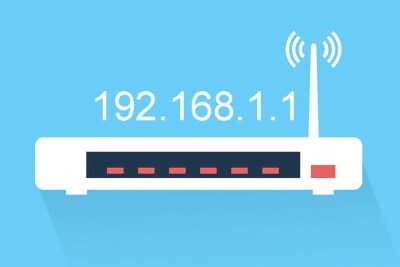
- Веб камера не работает на виндовс 10

- Установить касперский интернет секьюрити
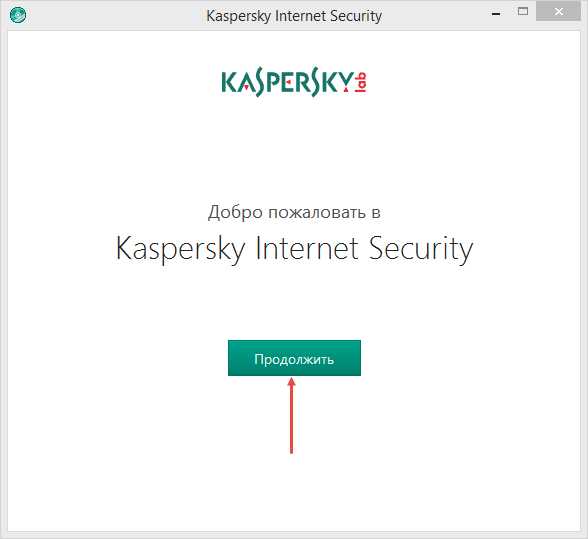
- Длинный звуковой сигнал при запуске компьютера

- Быстрые команды в excel
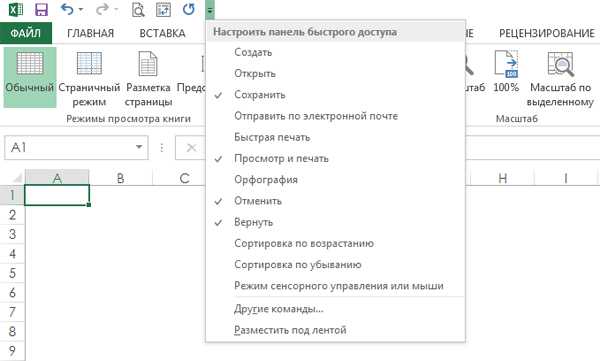
- Pci устройство что это
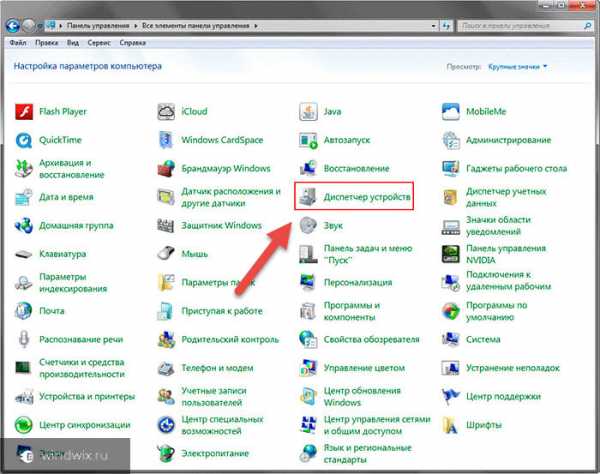
- Как термопасту наносить на процессор ноутбука

- Как зайти в компьютер с телефона

- Что делать если взломали контакте

- Работа клиента через терминал с win server 2018

- Нет значков на рабочем столе